目录
1.注册2. 自动回复设置2.1被关注回复2.2关键词回复2.3收到消息回复
3.编辑文章并发送4.公众号三种链接方式5.自定义菜单6.页面模板设置7.同时发布多篇文章附:
1.注册
登陆微信公众号平台https://mp.weixin.qq.com/,点击注册,选择订阅号,激活邮箱并输入一些个人信息即注册成功,注册成功后进入后台页面如下:
2. 自动回复设置
2.1被关注回复
点击被关注回复,在内容框输入内容,并点击保存,当关注公众号是首页面出现的内容就是内容框中的内容
2.2关键词回复
点击关键词回复然后点击添加回复
规则名称可以随意填写,关键词就是要输入的词,模式分为全匹配和半匹配,全匹配是指回复的关键词一模一样,不能多一个字也不能少一个字,半匹配是指只要回复的内容有关键词就可以恢复相关内容
当你在别的公众号输入关键字会自动回复一个网盘链接,别着急你也可以做到,首先先按照上面设置,到回复内容时选择文字然后把网盘分享链接粘贴到内容框中保存即可
效果图:
2.3收到消息回复
当用户发送别的消息或者输错信息时回复的内容,在内容框中可以选择输入的内容并保存。 效果图:
3.编辑文章并发送
进入后台主页面点击素材管理,然后点击新建图文消息
此页面的很多功能如word一样详细功能就不介绍了,封面可以选择图片,摘要也可以选择自己填写,然后保存。如果你想保证浏览页面的满意度可以预览
发送可以直接在这选择保存并群发,
也可以在首页选择新建群发,然后选择素材(注意:一旦发送后智能修改有限的文字所以发送前一定要认真检查)
4.公众号三种链接方式
图片来自于B站隋刃飘up主视频截取 文章链接在编写文章中引用,文字链接在自动回复中使用,阅读原文在新建图文消息中选中原文链接如图:
5.自定义菜单
进入微信公众号后台,点击自定义菜单,根据需要选择菜单个数和名称,菜单内容我演示的是跳转网页,然后点击从公众号图文消息中选择 ,点击历史消息并选中跳转到历史消息列表点击确定,保存并发布
6.页面模板设置
现在微信公众号注册之后就开通了原创,点击专辑后点击页面模板
根据需要选择模板,下面选择综合模板演示
点击封面,填写页面名称然后点击添加
选择要加入内容,点击确定然后点击分类名,右边可以改名字天界分类栏个数,然后添加内容(由于此公众号只发布一篇所以看不出很好的效果)
然后点击发布 然后点击自定义菜单,如图操作后点击发布 效果:
7.同时发布多篇文章
选中素材管理点击新建图文消息
然后写文章,点击左边新建消息可以写第下一篇文章
附:
微信公众号的知识先到这了,学到新知识在继续添加,下面附上一些微信公众号写作可能使用到的工具网址
草料二维码生成器
免费动图在线制作工具
新浪短网址
135编辑器官网
免费素材图片